mysql5520win32图解详细安装.docx
《mysql5520win32图解详细安装.docx》由会员分享,可在线阅读,更多相关《mysql5520win32图解详细安装.docx(12页珍藏版)》请在冰豆网上搜索。
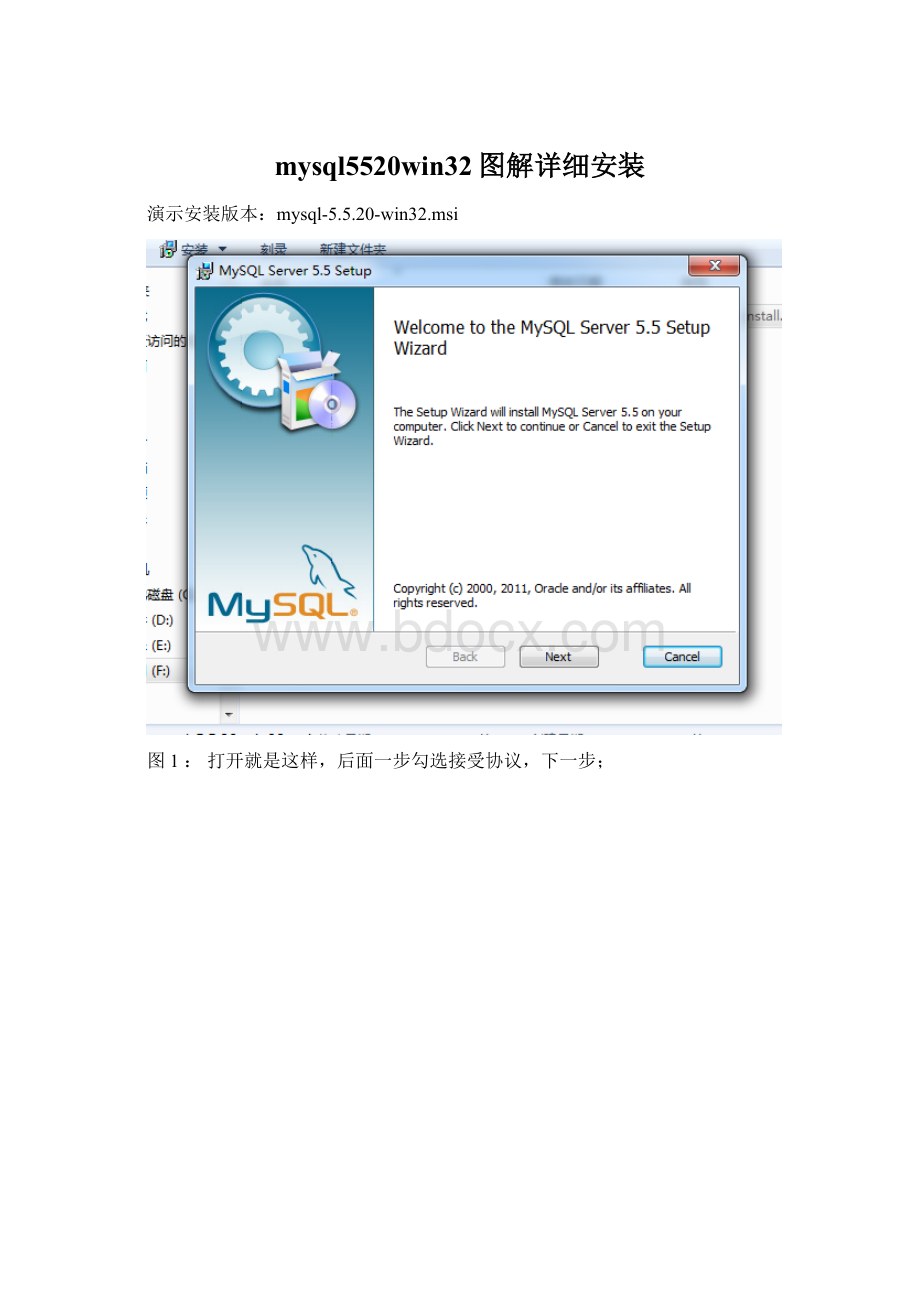
mysql5520win32图解详细安装
演示安装版本:
mysql-5.5.20-win32.msi
图1:
打开就是这样,后面一步勾选接受协议,下一步;
图2:
Typical(典型安装)、Custom(自定义安装)、Complete(完全安装)
选择Custom,然后下一步;
图3:
选择Mysql程序安装目录和Data目录
图4:
为了保证系统崩溃等意外情况重做系统盘后数据库数据依然不受影响,Data目录需要安装在非系统盘;程序目录最好也安装在非系统盘;
第二次选择Serverdatafiles,同样将Location位置选择在非系统盘,直接粘贴刚才复制的程序安装目录即可;然后下一步;
图5:
点击Install安装,开始安装;
图6:
看到这种就直接点next
图7:
点next
图8:
继续点finish
图9:
next
图10:
DetailedConfiguration(详细配置)、StandardConfiguration(标准配置)选择DetailedConfiguration,下一步;
图11:
选择ServerMachine(服务器模式),下一步;
图12选择MultifunctionalDatabase(多功能数据库模式),下一步;
图13:
直接下一步;
图14:
选择ManualSetting(手动设置连接数),然后输入允许的最大连接数,大点,可以2000
图15:
两个选项都勾选,然后下一步;3306是Mysql的默认端口号;
图16:
这里设置编码格式,选择最下面的手动设置,然后选择utf8编码;
图17:
勾选下面的允许Windows命令行直接管理数据库,然后下一步;
图18:
输入root的管理密码,下面的允许root从远程主机访问数据库根据自己需要选择;然后next
图19:
点击执行;Execute,然后Mysql就开始执行配置
图20:
下面4项全部出现蓝色对勾后安装结束;
安装完成后可直接在Windows命令行管理Mysql;
如:
查看Mysql版本
输入:
mysql-V,回车;(注意:
V大写)
则会列出当前安装的Mysql版本为5.5.20forWin32(X86)
登录Mysql数据库;
输入:
mysql-u[username]-p
回车后输入密码,便可以进入Mysql了;
如:
现在用root登录Mysql,那么输入:
Mysql-uroot-p(-u和username之间可以加空格,也可以不加)
回车,输入密码,再回车;
可以看到提示符变为mysql>,证明已经进入mysql
更改mysql用户密码:
mysqladmin-u[username]-p[password]passwordnewpassword
如:
更改root密码,当前root密码为“654321”,现要更改为“123456”;
输入:
mysqladmin-uroot-p654321password123456
回车;
执行成功后没有提示,如果旧密码输错了,或命令输入格式不对会有错误提示;